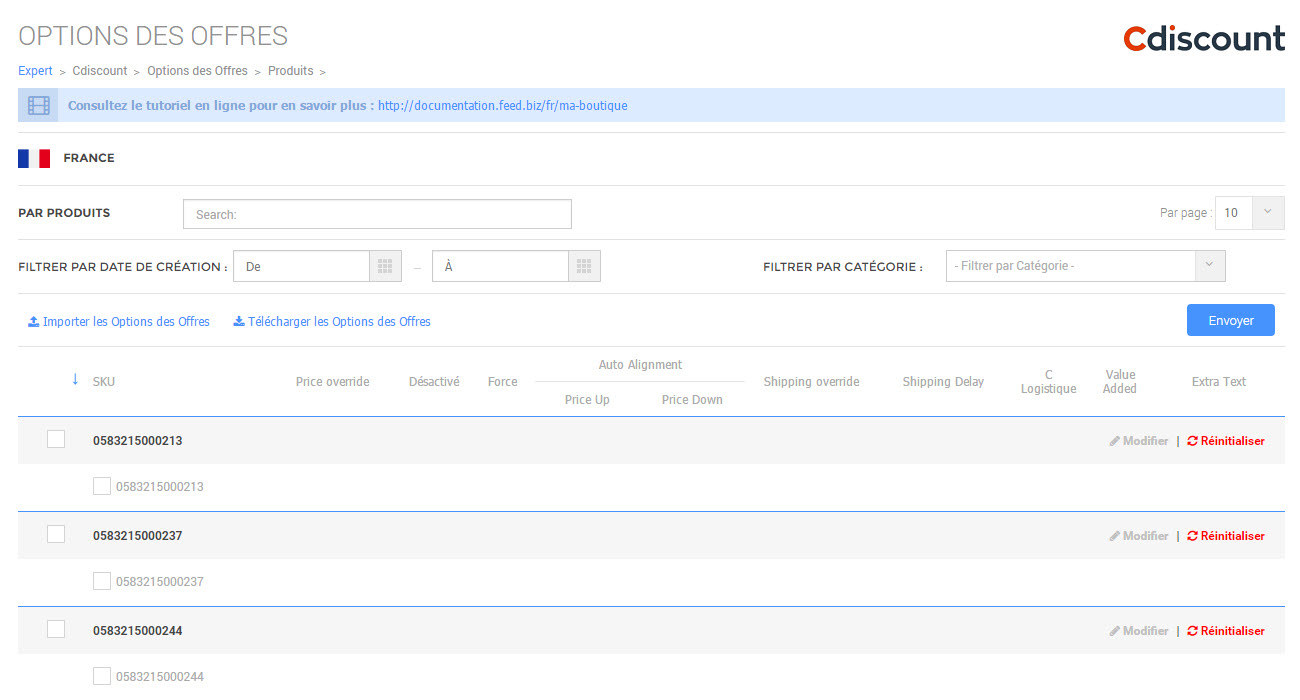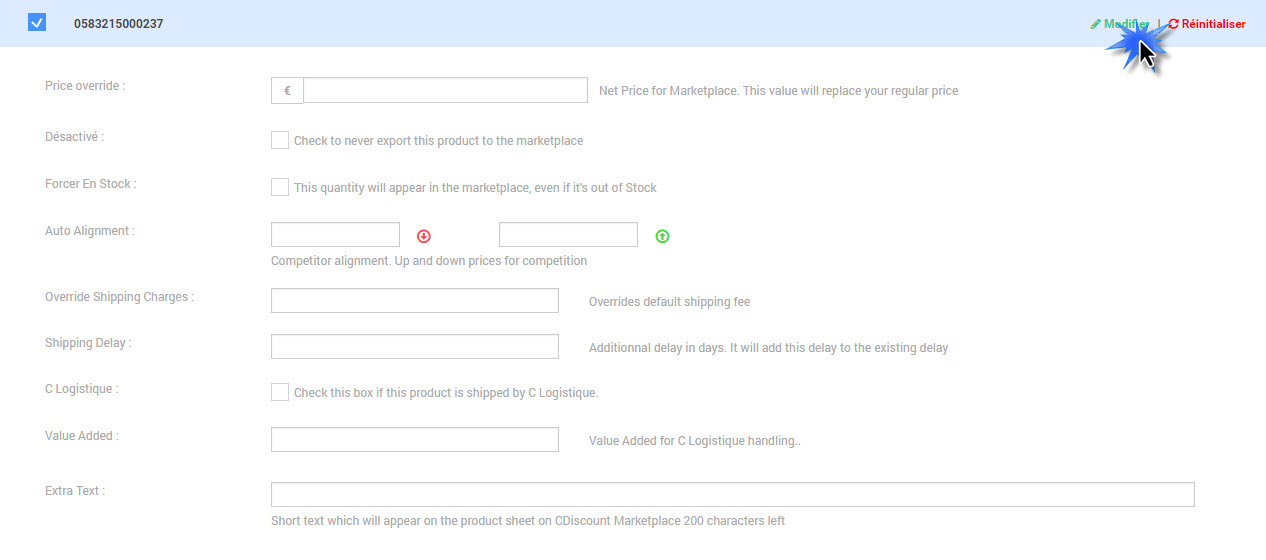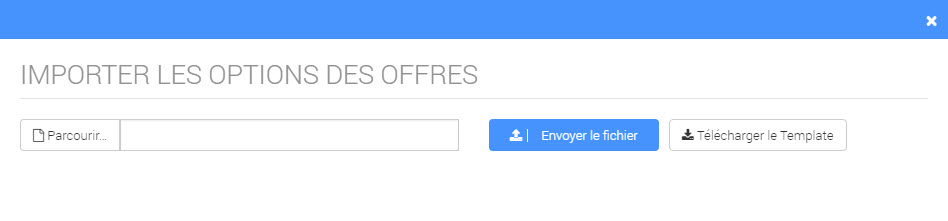Accueil > Documentation Cdiscount > Options des Offres > Par Produit
A ce niveau, vous pourrez forcer Cdiscount Flux à envoyer des valeurs différentes de celles présentes dans votre Boutique, il s’agit de valeur de substitution.
Lorsque le Flux sera envoyé à Cdiscount, Cdiscount Flux remplacera les valeurs initiales de la Boutique par les valeurs que vous définirez ici pour les Offres cibles; celles que vous aurez sélectionnées et configurées.
Modifier une Offre
Vous pouvez modifier les informations d’une Offre en utilisant le bouton Modifier de la référence après l’avoir sélectionnée. Le formulaire ci-dessous s’ouvre:
Si le Produit a des déclinaisons/variantes, Cdiscount Flux vous proposera de les sélectionner, unitairement, sélectivement ou globalement.
Les champs modifiables sont les suivants :
| No | Champ | Description |
| 1) | Ecraser le Prix | Le Prix indiqué ici remplacera le Prix spécifié dans la Boutique |
| 2) | Désactivé | Cette Offre ne sera jamais envoyée à Cdiscount |
| 3) | Forcer “En Stock”” | Forcer et remplacer la valeur en Stock |
| 4) | Alignement automatique | Aligner automatiquement vos Prix sur ceux de vos concurrents pour être compétitif. Vous définirez un Prix minimum et un Prix maximum |
| 5) | Ignorer les frais d’Expédition | Cette valeur remplacera les frais d’Expédition définis dans votre Boutique |
| 6) | Délai de livraison | Temps nécessaire à l’Expédition du colis ; le temps entre la validation de la Commande et l’Expédition. |
| 7) | C Logistique | Utilisation du service de fulfilment de Cdiscount |
| 8) | Valeur ajoutée | Valeur à ajouter pour la prise en charge de C Logistique |
| 9) | Texte supplémentaire | Texte additionnel qui s’affichera au niveau de votre Offre Cdiscount |
Cliquez sur le bouton Réinitialiser efface les champs déjà enregistrés pour les détails du Produit. Une confirmation sera demandée au préalable.
Importer les Options des Offres
Lorsque vous cliquez sur Importer les Options des Offres, une nouvelle fenêtre s’ouvre pour vous permettre de télécharger un fichier contenant toutes les options dans un fichier. Si vous voulez, vous pouvez cliquer sur le Télécharger le Template pour avoir un modèle de fichier que vous pouvez remplir avec vos valeurs:
Télécharger les Options des Offres
En cliquant sur le bouton Télécharger les Options des Offres, permettra de télécharger un fichier avec les valeurs actuelles des Options des Offres.
Une fois que vous avez fini de remplir vos valeurs ou de les télécharger en utilisant un fichier, cliquez sur Envoyer pour mettre à jour les valeurs.